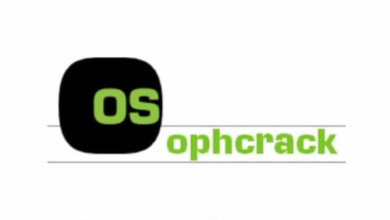2022年十大最佳Windows 10/11密碼重置工具
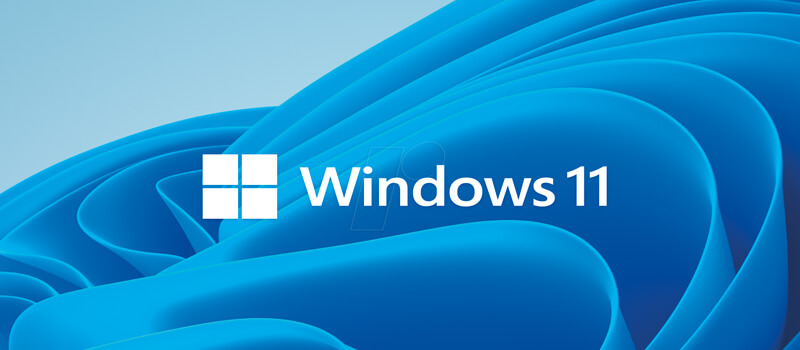
你是否因為忘記了Windows 10帳戶的密碼而在訪問電腦時遇到問題?你可能有一堆敏感的檔案,還有照片和視頻,這些都能讓你的機器恢復記憶。在這些情况下,你負擔不起格式化整個硬碟機的費用。問題是你仍然記不住密碼。
解決方案在於找到最好的Windows10/11密碼重置工具,這就是我們在本文中要做的。
什麼是Windows 10/11密碼重置工具?
Windows 10密碼恢復工具是一種程式,可幫助你解鎖鎖定的Windows 10 電腦帳戶,即使你不記得密碼。對於那些想要保留當前Windows 系統但無法解鎖的用戶來說,這是一個非常方便的工具。
Windows 10密碼重置工具的最大優點是它們可以線上使用。你可以找到這些程式的免費和付費版本,它們的功能也會相應地有所不同。大多數解鎖工具不會佔用硬碟上的大部分空間,這使它們非常方便。
誰應該獲得Windows 10/11密碼救援工具?
Windows 10密碼解鎖器是個人和公司用戶的完美程式,他們由於忘記或遺失密碼而無法訪問Windows 10帳戶。如果你需要訪問帳戶,因為那裡儲存了檔案、影像和其他檔案,但你無法記住密碼,那麼這些工具非常有用。
這些程式也適用於初學者和高階用戶。雖然這取決於你想要使用的工具和功能,但即使是新手也可以毫不費力地使用這些軟體。
如何選擇最佳的Windows 10/11密碼恢復工具
你想知道如何選擇最好的Windows 10密碼重置工具嗎?你在網上有成百上千的選擇,這可能會讓你難以做出選擇。
這就是為什麼我們要分享關於如何選擇Windows 10密碼恢復首選的詳細資訊。以下是選擇過程中需要考慮的因素:
- 可用功能–某些Windows 10密碼恢復工具僅允許你重置帳戶的密碼,而其他工具還允許你在必要時創建和刪除帳戶。此外,最好的工具將用於Windows、Microsoft 和網域帳戶。
- 可靠性——使用不起作用的軟體是沒有意義的。這就是為什麼你需要一個100%效率的密碼復原工具。每次使用該程式時,你都必須知道該程式將完成任務,這一點至關重要。
- 易用性–並非所有人都是科技天才,但初學者和高階用戶都需要幫助重置密碼。這就是為什麼你需要一個具有易於使用的新手友好介面的工具。即使它提供了複雜的功能,程式也應該允許簡單地訪問它們。
- 免費或付費版本-一般規則是,進階版本更可靠,並提供多種功能以方便你使用。你也可以選擇免費的程式,但請注意它們可能是最可靠的。好消息是,進階版本經常提供免費試用來測試該工具,而且大多數都是價格合理的。
- 支援多臺裝置–你可能需要考慮是否需要密碼恢復工具在多臺電腦上工作。如果你家裡有多臺電腦,那就很方便了,這就是為什麼你應該尋找一個符合這些期望的工具。
2021年最好的Windows 10/11密碼重置工具
Passper WinSenior
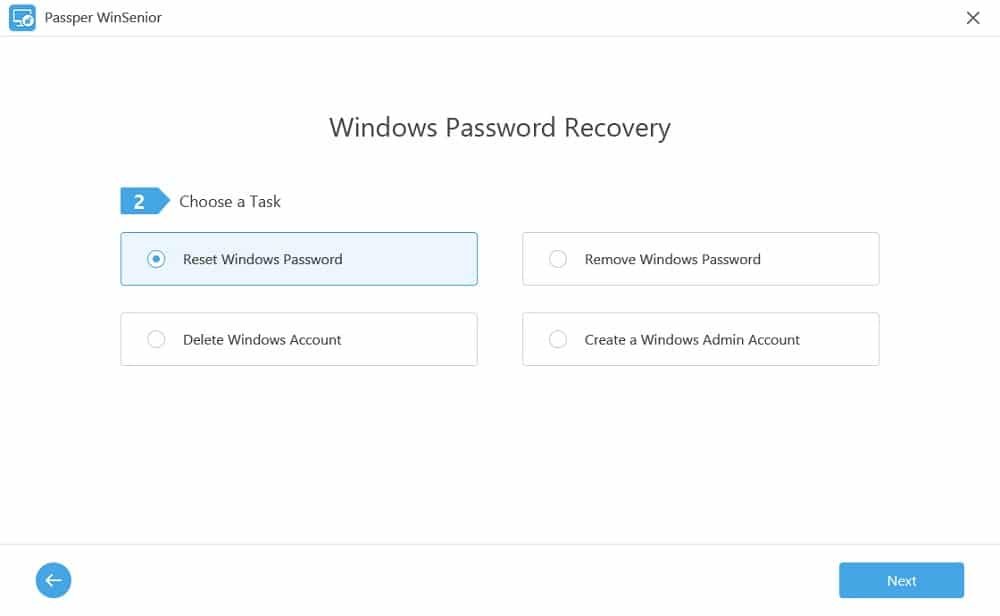
「Passper WinSenior 」是一個Windows 10密碼恢復程式,允許你刪除和重置密碼,以及創建本地帳戶。購買一個月(29.95美元)、12個月(39.95美元)或終身許可證(59.95美元)後,即可獲得付費版本。
特徵:
- 刪除和重置本地Windows 10帳戶的密碼
- 創建和刪除Windows 10帳戶
- 它支援運行Windows Vista、XP、7、8、8.1和10的電腦、平板電腦和筆記型電腦
- 它佔用硬碟上不到200 MB 的空間
優點:
- 易於使用和用戶友好
- 非常高的成功率
- 可引導磁碟創建速度很快
缺點:
- 如果不購買該工具,則無法創建引導磁碟
是什麼使其成為最佳Windows 密碼復原:
「Passper WinSenior 」是最好的Windows 密碼恢復軟體,因為它適合初學者和專業人士。你不會發現有很多工具保持簡單,但也加載了進階功能。
如果你是一個新手,你只需要為你的個人電腦使用密碼恢復工具,標準版本將涵蓋你。專業版或更高版本提供管理域和Microsoft 帳戶的功能。為進階用戶提供方便。你將在幾秒鐘內學會如何使用它,如果遇到問題,你可以閱讀教程或聯系客戶支援。你可以在這裡閱讀我們的「Passper WinSenior 」評論。
如何使用「Passper WinSenior 」:
讓我們看看如何使用「Passper WinSenior 」。一切都從下載Windows 10密碼重置工具開始。。
現在,運行「Passper WinSenior 」並注意歡迎螢幕:
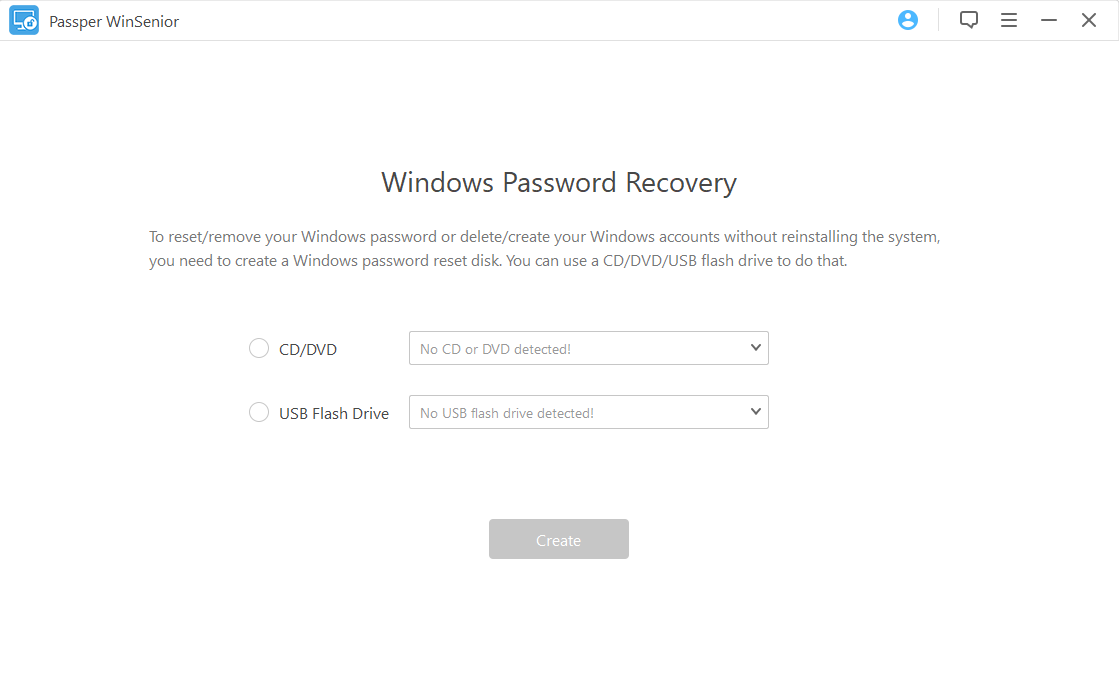
開發人員不會在不必要的螢幕上浪費任何時間,這很好。你可以從初始螢幕創建Windows 引導磁碟。你需要做的只是選擇所需的選項。你可以選擇「CD/DVD」或「USB 閃存驅動器」。
請注意,你使用的CD 或DVD 應為空白或可重寫。在Windows 引導磁碟創建過程中,程式將擦除驅動器上的所有檔案。這也適用於USB 閃存驅動器,如果你在那裡儲存了任何重要內容,請確保首先備份它。
選擇所需驅動器後,按一下「下一步」。你將注意到軟體警告你刪除指定驅動器上的數據:
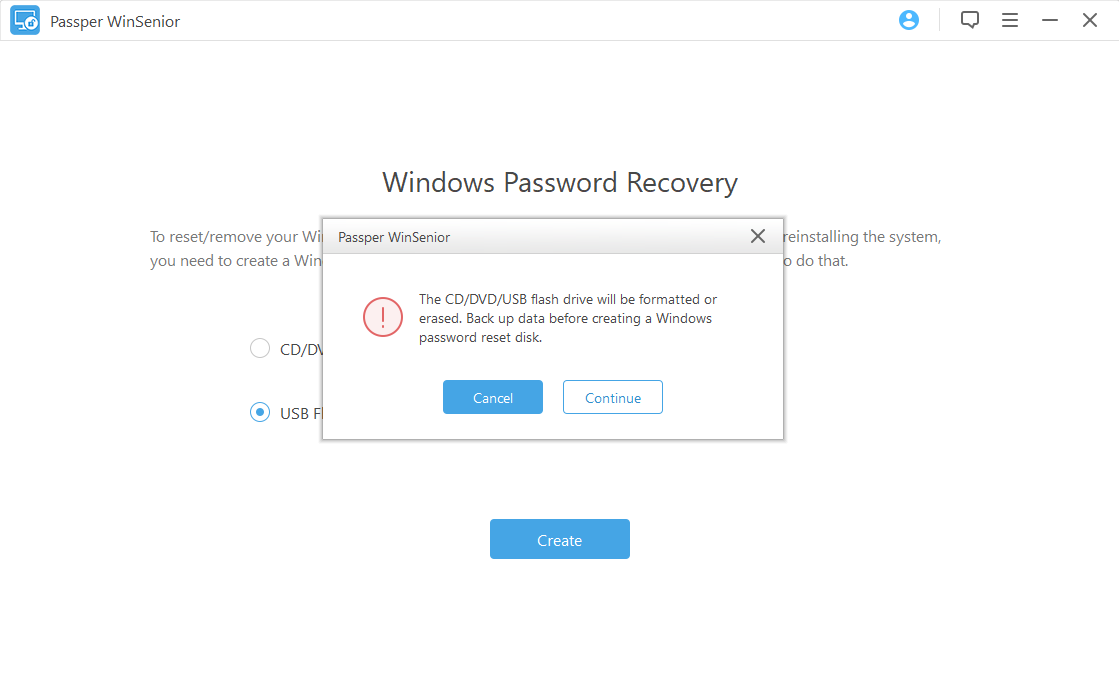
「Passper WinSenior 」完成燃燒過程不應超過一分鐘。完成後,程式將帶你進入此螢幕:
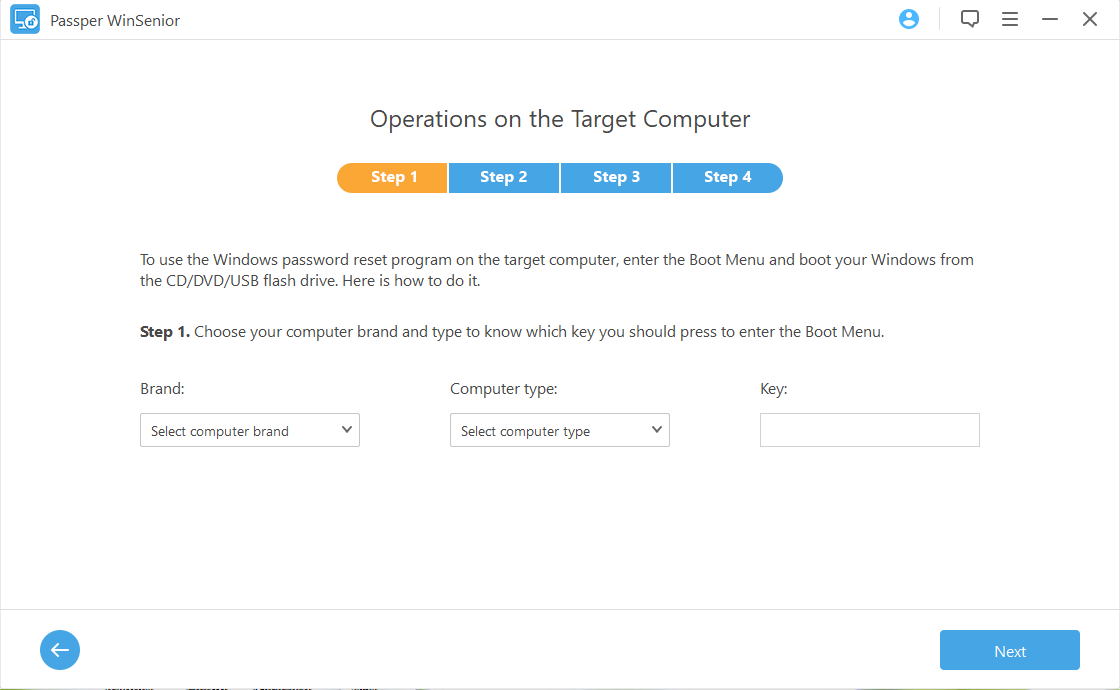
在這裡,你可以看到完成該過程所需的步驟。
下一步是重新啟動鎖定的Windows 10電腦,並在系統加載之前進入BIOS 設定。你可以使用鍵盤上的快速鍵訪問BIOS。嘗試使用開發者建議的按鈕,或者在重新啟動電腦或筆記型電腦後,查看螢幕上的訓示。
BIOS 設定將如下所示:
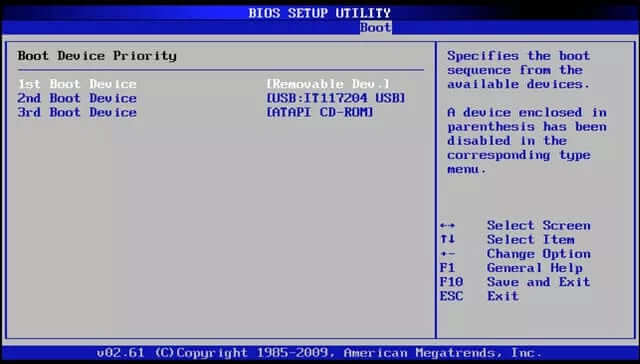
使用箭頭鍵導航到啟動部分,並選擇「啟動設備優先順序」,如上所示。其想法是選擇用於創建Windows 開機磁碟的驅動器作為主驅動器。
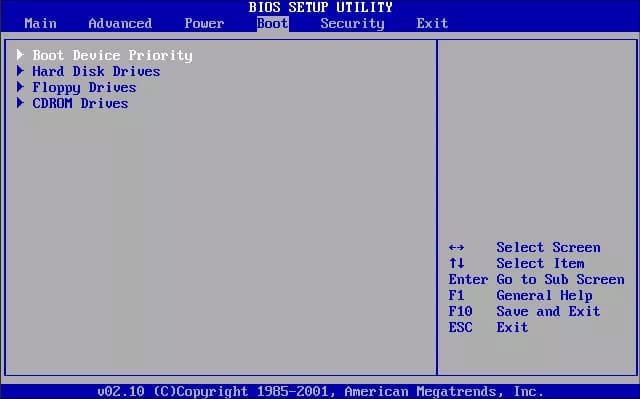
導航到「第一引導裝置」,然後選擇使用該軟體創建的CD、DVD 或USB。接下來,儲存並退出BIOS(通常為F10)並重新加載系統。
一旦鎖定系統重新啟動,它將運行「Passper WinSenior 」。螢幕將要求你選擇所需的Windows 10系統來重置密碼。
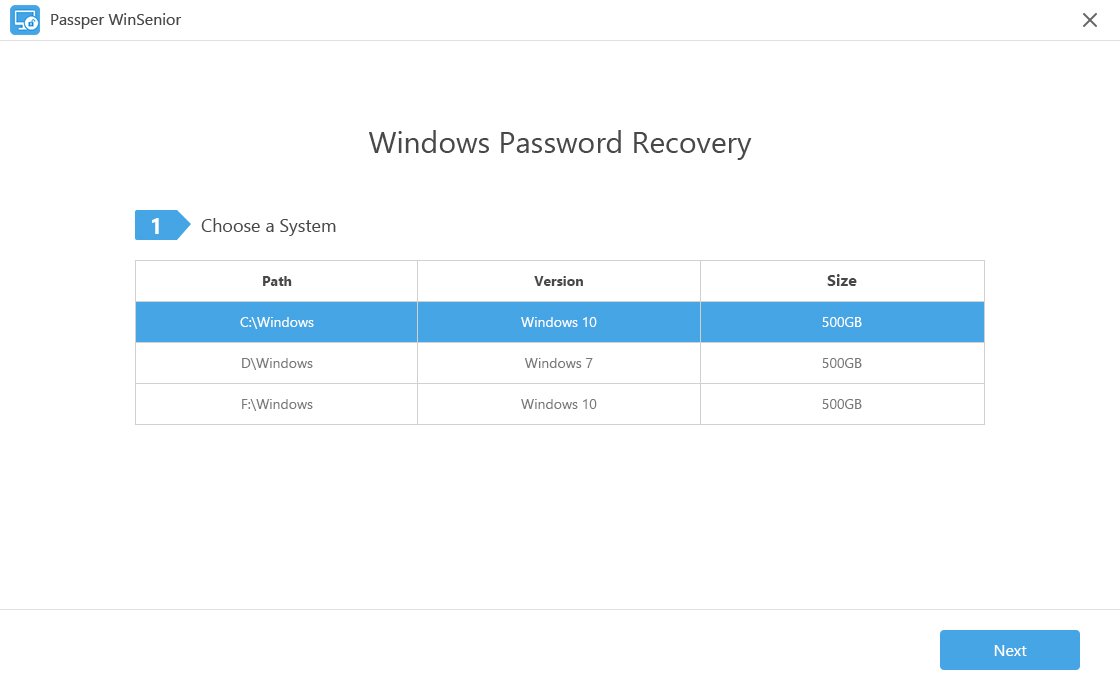
選擇系統後,你將進入一個可以管理Windows 帳戶的螢幕。可用功能可能因版本而异,但螢幕顯示如下:
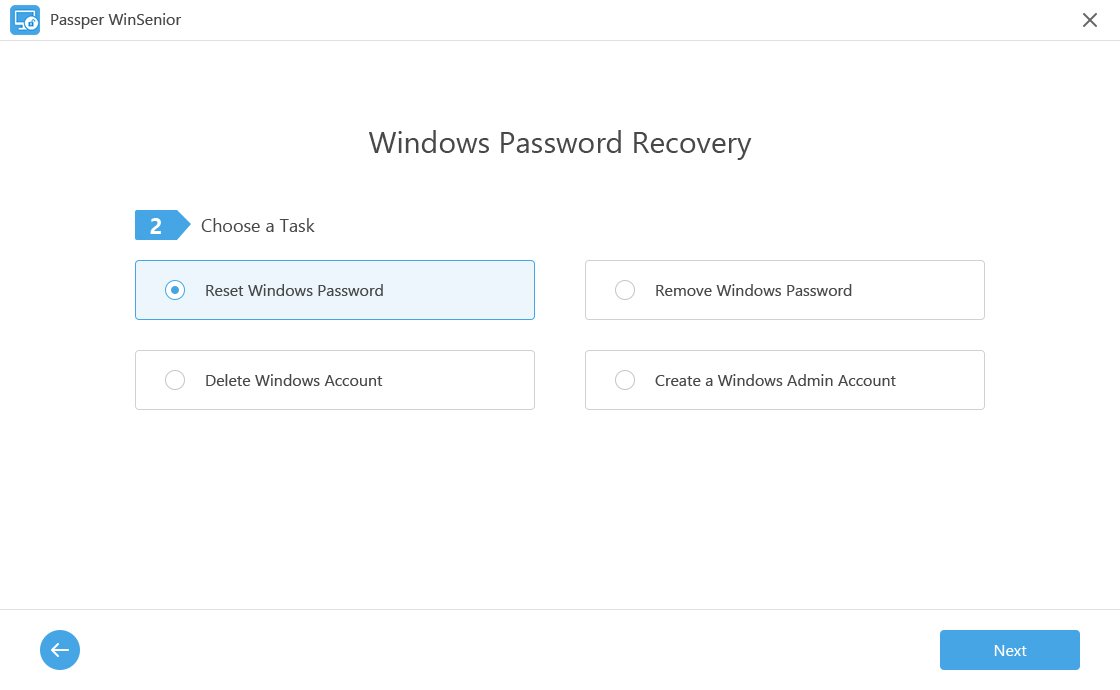
從這裡,你可以管理所需的帳戶。首先,選擇首選帳戶,然後在第二步中選擇所需的操作。
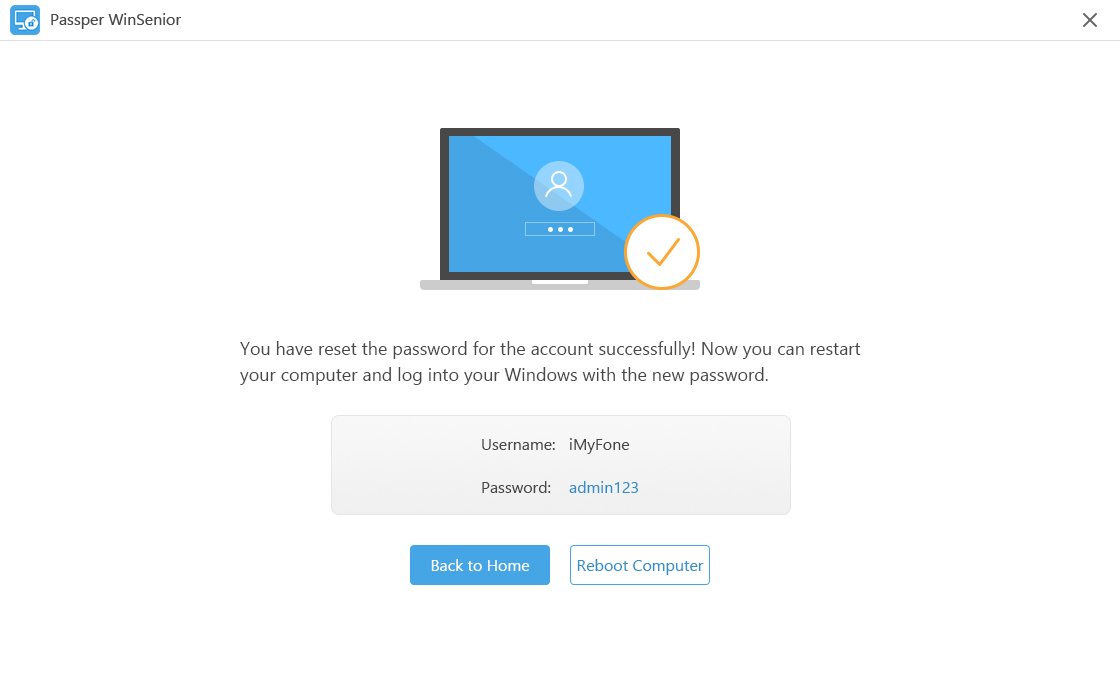
你可以刪除或重置密碼,創建和刪除帳戶。無論你做什麼,都需要重新啟動系統才能應用變更。重新啟動系統之前,請確保卸下帶有Windows 引導磁碟的驅動器。
「PassFab 4WinKey」
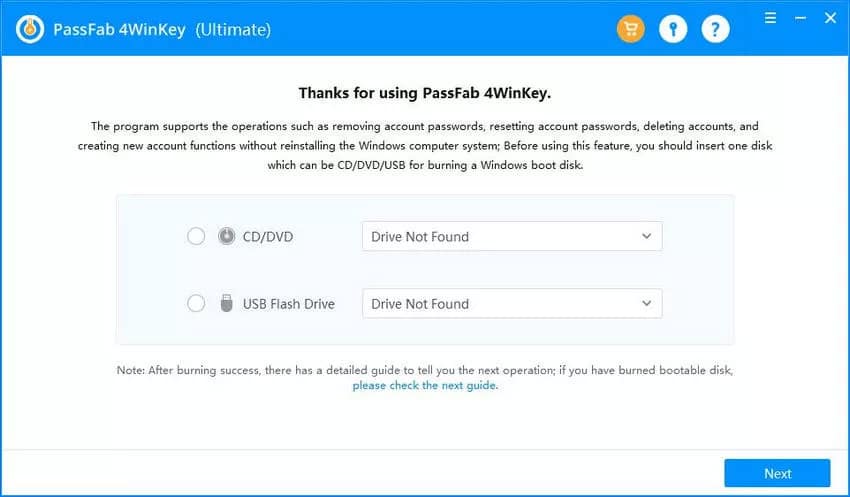
「PassFab 4WinKey」是一款Windows 10密碼救援工具,也適用於Mac 電腦。這是一個簡單可靠的程式,無論何時需要重置Windows 10帳戶,你可以依賴它。
開發者提供免費試用版,但你也可以選擇多個付費版。其中包括標準(19.95美元)、專業(29.95美元)、企業(39.95美元)和終極(69.95美元)。
特徵:
- 適用於Windows 和Mac
- 創建可引導的CD-ROM、DVD-ROM 或USB 磁碟
- 刪除來賓、管理員和網域帳戶的Windows 10密碼
- 當你記不住Windows 10密碼時,請重置密碼
- 根據需要創建和刪除Windows 10帳戶
- 它佔用硬碟上不到200MB 的空間
優點:
- 易於使用,適合初學者
- 只需按一下一下即可創建可引導密碼重置磁碟
- 教程很好,支援團隊知識淵博
- 無崩潰且非常可靠
缺點:
- 可用功能因所選版本而异
- 你只能從網站下載免費試用版
iSunshare Windows Password Genius
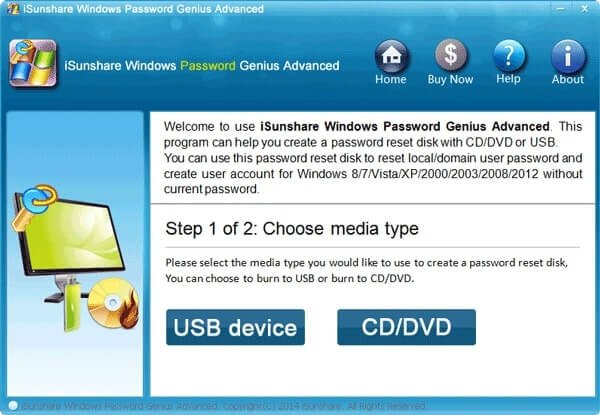
iUnshare Windows Password Genius 是另一個可靠的Windows 10密碼重置工具,用於重置和刪除Windows 10 電腦上的密碼。它有四種付費版本,其中一種提供Raid PC 支援。
特徵:
- 重置和刪除本地和網域帳戶密碼
- 必要時創建和刪除帳戶
- 它支援Raid PC
- 支援最新的Windows 10和Windows Server 版本
優點:
- 創建密碼重置磁碟的多種方法
- 免費終身陞級和付費版本支援
- 有四種不同的版本
缺點:
- Raid 版本比其他版本要昂貴得多
評論:
iSunshare Windows Password Genius 是一個很好的小工具,它可以復原你的密碼。它是高度可靠的,並提供多種方法來創建密碼重置磁碟。這甚至包括使用Mac 電腦或Android 手機復原你的帳戶。製造商慷慨地提供終身陞級和支援,但你應該小心選擇正確的付費版本。有四個版本可供選擇,它們的功能差別很大。在此處閱讀iSunshare Windows Password Genius 評論。
Spower Windows Password Reset
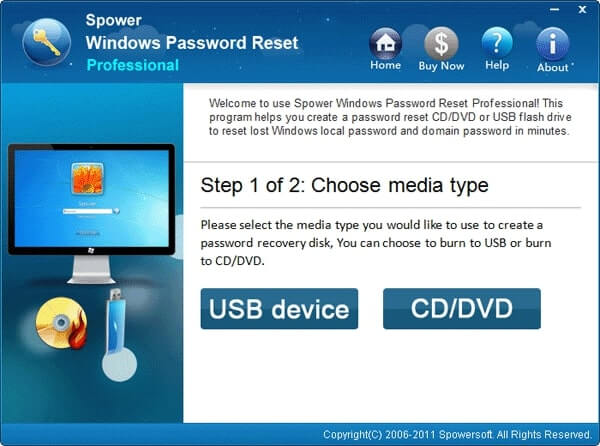
Spower Windows 密碼重置可以重置本地、網域和Microsoft 帳戶密碼,它支援舊版本和新版本的Windows 10。Windows 10密碼恢復程式本身有五個不同的版本,每個版本都有不同的功能。
特徵:
- 提供五個不同版本,以及免費試用版
- 使用USB 閃存、CD 或DVD 驅動器重置Windows 10密碼
- 支援多個版本的Windows,包括Windows 10
- 它還支援RAID 服務器,包括聯想、IBM、HP 等。
優點:
- Windows 服務器支援對於高階用戶來說非常好
- 使用者指南中充滿了資訊
- 用戶友好的介面
缺點:
- 圖形似乎有點過時了
評論:
Spower Windows 密碼重置是一個完成工作的簡單工具。使用者介面是初學者友好的,它將引導你完成整個過程。開發人員甚至對初學者也很簡單,但圖形似乎有點過時,可能需要更新。該工具支援Windows Server 密碼變更,但前提是你至少購買了該程式的專業版本。
Windows Password Recovery Bootdisk
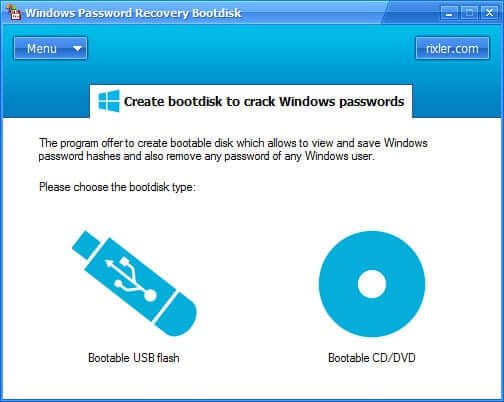
Windows 密碼恢復引導磁碟允許你創建可引導磁碟,該磁碟將幫助你刷除特定用戶的密碼並訪問該帳戶。免費版本允許你查看和儲存密碼破解,但你需要個人或企業許可證才能刪除它們。
特徵:
- 刪除一個或多個用戶的密碼
- 該程式可以解密密碼散列
- 它支援Windows NT、2000、XP、2003、Vista、7、8和10
- 安全使用
優點:
- 你可以使用該程式儲存原始密碼
- 它適用於所有帶有NTFS 和FAT 檔案系統的SATA、IDE 和SCSI 驅動器
- 相當容易使用
缺點:
- 它似乎不支援Mac 機
評論:
Rixler 設計的Windows 密碼恢復引導盤與其他Windows 10密碼重置程式相比具有顯著優勢。付費版本將允許你刪除密碼以訪問鎖定的Windows 10帳戶。然而,該工具的主要好處是,它還可以授予你訪問密碼散列的許可權。你可以儲存這些密碼以嘗試恢復原始密碼(你可能需要另一個破解工具)。
Ophcrack
Ophcrack 是一個開源的Windows10密碼恢復工具,這意味著它是免費的。該程式功能非常廣泛,可以在Windows、Mac 和Linus 作業系統上使用。你也可以使用Live CD 版本來運行它。
特徵:
- 易於使用的開源軟體
- 它適用於Linux、Windows 和Mac
- 使用實时圖形分析密碼
- 它還提供了Live CD 版本
優點:
- 該工具的所有功能都是免費的
- 你可以從閃存驅動器或光碟運行它
- 它不會佔用你很多空間
缺點:
- 它可能不是最適合新手的
評論:
Ophcrack 最好的一點是它是免費的,使用它沒有任何限制。它也是一個非常通用的工具,你可以在多個平臺上運行它,包括Live CD 版本。該工具在恢復Windows 10密碼方面是可靠的,但如果你的密碼超過14位,它將無法運作。雖然它不難使用,但Ophcrack 可能會為新手提供一個學習曲線,這可能需要先閱讀支援檔案。閱讀這裡的評論。
Offline NT Password & Registry Editor
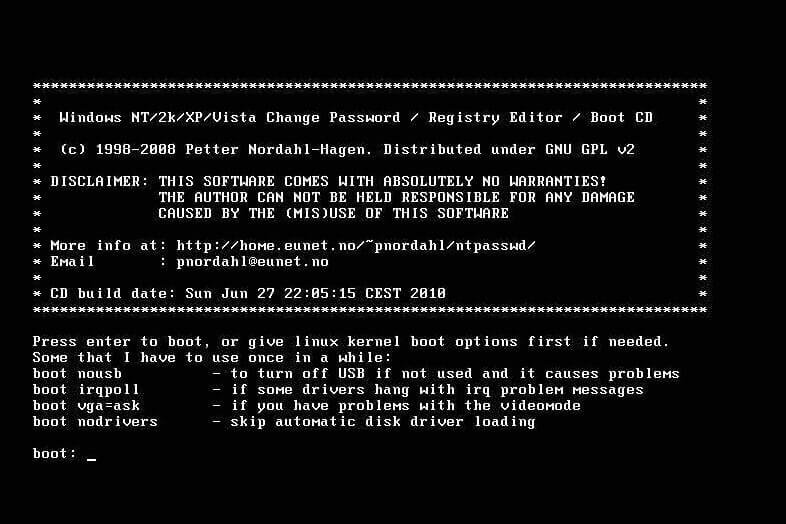
Offline NT Password & Registry Editor程式是一個方便的Windows 10密碼重置工具,因為下載該工具後,它不需要任何網路連接。該程式還充當登錄編輯程式,但請注意,它是從命令列運行的,這意味著沒有圖形介面。
特徵:
- 從命令列運行的純文字程式
- 你可以使用USB 或CD 驅動器
- 它支援從NT3.5到8.1的Windows 版本,包括Windows Server
- 該網站提供了使用說明
優點:
- 它不需要你付一分錢
- 說明清楚易懂
- 它不會佔用你很多空間
缺點:
- 該工具的最後一次更新是在六年前
評論:
Offline NT Password & Registry Editor 基本上是一個現成的映射,你可以下載並使用它重置Windows 10密碼。雖然它不是一個程式,但它是一個提供不同(免費)管道訪問你帳戶的工具。它相當可靠,但該工具的上一次更新是在2014年。在這裡閱讀我們的Offline NT Password & Registry Editor 評論。
Lazesoft Recover My Password
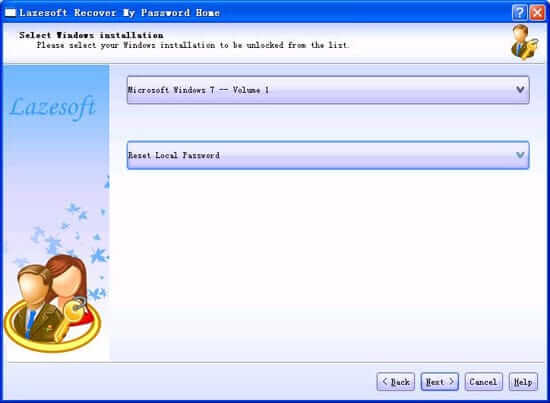
Lazesoft Recover My Password 來自一家擁有全套Windows 恢復工具的公司。這個特殊的程式有幾個版本,包括一個供個人使用的免費版本。
特徵:
- 很高的復原率
- 它適用於本地和網域管理員帳戶
- 支援多個Windows 32和64位版本,包括Windows 10
- 你可以使用DVD 和USB 創建可引導磁碟
優點:
- 供個人使用的免費版本
- 它支援UEFI 和BIOS 引導模式
- 你可以恢復Windows 8和10的OEM 產品金鑰
缺點:
- 伺服器版要貴得多
評論:
Lazesoft Recover My password 似乎擁有普通用戶可能需要的一切。它支援多個Windows 版本,允許你使用多種方法創建可引導磁碟,並且具有用戶友好的介面。你可以將基本版本用於個人用途,但必須購買許可證才能使用服務器版本和一些額外功能。
PCUnlocker
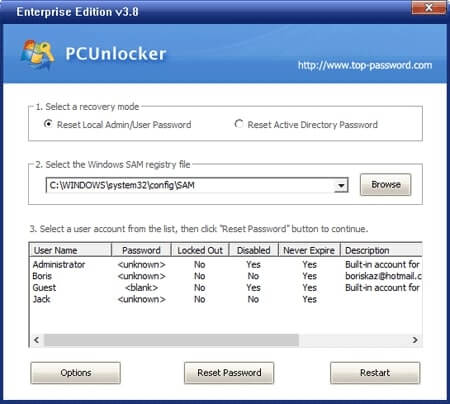
PCUnlocker 是一款功能强大但簡單的恢復軟體,它的首要任務是提供一個用戶友好的介面。你可以透過下載來嘗試該工具,但如果你想使用所有功能,則需要從三個付費版本中選擇一個。
特徵:
- 它與Windows XP、Vista、7、8、10和多個服務器版本相容
- 圖形介面
- 使用USB、CD 或DVD 創建可引導磁碟
- 重置本地和網域管理員密碼
優點:
- 圖形介面使該工具易於使用
- 無需變更當前密碼即可訪問你的系統
- 技術支援對所有用戶都是免費的
缺點:
- 標準版本不支援使用USB 閃存驅動器創建引導磁碟
評論:
PCUnlocker 是一種已有十多年歷史的工具。一直以來,它對個人和專業用戶都非常可靠。它具有用戶友好的介面和漂亮的圖形,並且支援標準和Windows server 版本。Windows 10密碼重置工具允許你在不變更當前密碼的情况下訪問系統,這使你可以選擇以後記住密碼。
LCP Windows Password Cracker
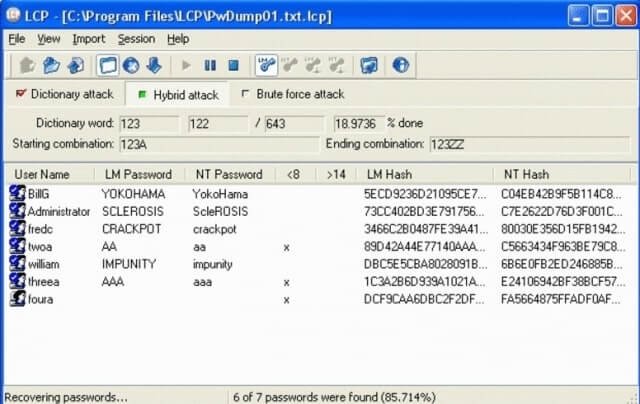
LCP Windows Password Cracker 程式是一個曾經非常流行的程式。它是免費提供的,你可以使用它恢復密碼和導入帳戶資訊。
特徵:
- 它支援Windows NT/2000/XP/2003
- 免費版本,無需付費變更
- 你可以導入各種帳戶資訊
- 它透過使用字典和暴力破解來恢復密碼
優點:
- 小而有力的工具
- 它不會佔用你很多空間
- 它使用起來相當簡單
缺點:
- 不適用於較新的Windows 版本
評論:
LCP Windows Password Cracker 程式可以幫助你從本地和遠端電腦導入雜湊值,並透過使用暴力破解和字典破解(或兩者兼有)將重點放在密碼恢復上。這是一個方便的工具,不會佔用很多空間,但它似乎已經有一段時間沒有更新了。這意味著你不能將其用於較新的Windows 版本。
結論
你已經有你最喜歡的Windows 10密碼重置工具了嗎?我們希望這篇文章提供了關於市場上最受歡迎的節目以及如何選擇最適合你的節目的有價值的資訊。
重要的是,你可以始終依靠「Passper WinSenior 」來幫助你,這應該是選擇最佳Windows 10/11密碼恢復解決方案時的首要考慮因素。現在你已經知道市場上最流行的程式,你可以下載和試用你最喜歡的。